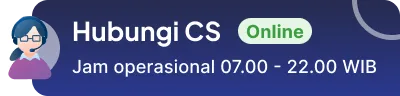Cara membeli e-Sign di Skill Academy?
Kuota e-Sign tidak bertambah setelah pembayaran?
Tidak ada pilihan produk pada halaman pembayaran?
Apakah tanda tangan elektronik sah secara hukum?
Apakah tanda tangan elektronik tipe "teks" dengan menuliskan nama sah?
Cara menggunakan e-Sign dengan metode upload dokumen?
Cara menggunakan e-Sign dengan metode isi form?
Cara menggunakan e-Meterai dan e-Sign secara bersamaan?
Dokumen hanya dibubuhi tanda tangan saja padahal memilih e-Meterai + e-Sign
Diminta input OTP lagi, padahal sudah berhasil melakukan verifikasi OTP
Mengapa harus membuat identitas digital sebelum menggunakan e-Sign?
Cara Mengaktifkan Akses Kamera untuk Face Recognition
Pemaduan e-Meterai dengan e-Sign
Panduan pembuatan sertifikat digital yang benar
Tidak bisa membuat identitas digital di HP iOS
Bagaimana cara menggunakan e-Sign dengan metode upload dokumen pada Skill Academy?
Untuk melakukan pembubuhan e-Sign pada dokumen yang sudah Anda miliki, silakan ikuti langkah-langkah berikut:
- Masuk ke akun Anda dan lakukan pembelian saldo e-Sign.
- Akses halaman dashboard di e-Meterai.skillacademy.com.
- Klik pada pilihan 'Upload Dokumen', lalu pilih tipe pembubuhan e-Sign.
- Unggah dokumen yang ingin Anda bubuhi e-Sign.
- Klik 'Tambahkan Tanda Tangan' dan sesuaikan jumlah tanda tangan yang ingin digunakan.
- Sesuaikan posisi tanda tangan pada dokumen Anda dengan mengklik, menahan, dan menggeser tanda tangan.
- Tinjau pratinjau dokumen untuk memastikan isi dokumen sudah sesuai.
- Jika letak dan jumlah tanda tangan sudah sesuai, klik 'Bubuhkan e-Sign'.
- Pastikan sekali lagi bahwa pembubuhan tanda tangan sudah sesuai. Jika sudah yakin, klik 'Bubuhkan'.
- Setelah klik 'Bubuhkan', pilih metode untuk menerima kode OTP untuk kebutuhan verifikasi.
- Masukkan kode OTP untuk verifikasi.
- Tunggu hingga status dokumen berubah menjadi 'Berhasil Dibubuhkan', lalu simpan dokumen dengan mengklik 'Download'.


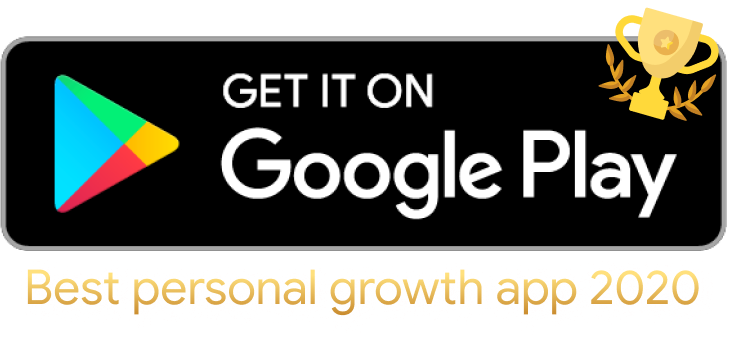
.svg)